Configurar seu próprio servidor QBCore para FiveM pode oferecer flexibilidade e controle significativos sobre os recursos, personalizações e scripts que você deseja implementar. Neste guia, nós o guiaremos pelo processo completo de auto-hospedagem de um servidor QBCore, desde a configuração do seu ambiente até a execução do seu servidor com scripts e recursos personalizados. Ao final deste tutorial, você terá um servidor QBCore totalmente funcional que você pode gerenciar e personalizar.
Índice
. Pré-requisitos
Antes de começar, é importante entender o que você vai precisar em termos de hardware e software. Auto-hospedar um servidor QBCore requer um pouco de conhecimento técnico, mas não se preocupe — vamos detalhar passo a passo.
Requisitos do sistema
- Sistema operacional: Windows 10/11 (64 bits) ou Linux (Ubuntu recomendado).
- Processador: Intel Core i5 ou superior.
- BATER: Mínimo de 8 GB (16 GB recomendado).
- Armazenar: Pelo menos 10 GB de espaço livre (SSD recomendado para melhor desempenho).
- Internet: Conexão confiável com velocidade de upload de pelo menos 10 Mbps para operação estável do servidor.
Software e ferramentas necessárias
- Visual C++ Redistribuível (para Windows).
- FXServer (Software de Servidor FiveM).
- MySQL ou MariaDB para gerenciamento de banco de dados.
- Git para clonar repositórios.
- Qualquer editor de texto preferido, como Visual Studio Code ou Notepad++.
2. Instalando o servidor no Windows
Etapa 1: instalar o Visual C++ Redistributable
Antes de executar o FXServer, você precisa instalar o Visual C++ Redistributable for Visual Studio. Você pode baixá-lo diretamente do site da Microsoft.
- Baixe o Visual C++ Redistribuível.
- Execute o instalador e siga as instruções para concluir a instalação.
Etapa 2: Baixe e instale o FXServer
Em seguida, você precisará baixar os arquivos do FiveM FXServer.
- Visite o Página de artefatos do FiveM FXServer e baixe a última compilação recomendada.
- Extraia os arquivos em um diretório, como
C:\Servidor FX. - Correr
FXServer.exepara iniciar o assistente de configuração.
Etapa 3: Configurar o servidor
O assistente de configuração do FXServer guiará você pela configuração inicial.
- Escolha uma pasta onde os arquivos do servidor serão armazenados. Por exemplo:
C:\FXServer\dados-do-servidor. - Crie uma configuração básica do servidor. Escolha um nome de servidor, configure uma chave de licença (você pode obtê-la em mestre das chaves) e configure outras configurações conforme necessário.
- Salve a configuração e deixe o FXServer finalizar sua instalação.
Etapa 4: Configurando o banco de dados MySQL
Para executar o QBCore, você precisará de um banco de dados MySQL para armazenar dados dos jogadores e informações relacionadas ao servidor.
- Baixe e instale o MySQL ou MariaDB.
- Durante a instalação, certifique-se de definir uma senha de root e anote-a.
- Use uma ferramenta de gerenciamento de banco de dados como phpMeuAdministrador ou MySQL Workbench para criar um banco de dados para seu servidor QBCore. Dê a ele um nome como
qbcore.
3. Instalando o servidor no Linux
Etapa 1: Configurando o ambiente
Para Linux, certifique-se de que seu servidor tenha ferramentas essenciais instaladas:
sudo apt atualização
sudo apt install git screen -y
Etapa 2: Instalar o FXServer
- Baixe o FXServer do Página de artefatos FiveM.
- Extraia o conteúdo para um diretório, por exemplo,
/home/fivem/servidor. - Inicie o script de configuração do servidor para configurá-lo.
Etapa 3: Configurando o servidor
- Configurar o
dados do servidordiretório e configure-o de forma semelhante à configuração do Windows. - Certifique-se de definir as permissões corretas para os arquivos do servidor.
Etapa 4: Configurando o banco de dados MySQL
Instalar MySQL:
sudo apt install mysql-server
sudo mysql_secure_installation
Crie o banco de dados e configure o acesso:
CRIAR BANCO DE DADOS qbcore;
CONCEDER TODOS OS PRIVILÉGIOS NO qbcore.* PARA 'usuário'@'localhost' IDENTIFICADO POR 'senha';
PRIVILÉGIOS DE DESCARGA;
4. Instalando o QBCore Framework
Clonando o Repositório QBCore
Agora é hora de instalar o QBCore em si. Você pode cloná-lo facilmente do repositório oficial do GitHub.
cd /home/fivem/dados-do-servidor
git clone https://github.com/fivemxcom/qb-core.git recursos/[qb]/qb-core
Instalando Dependências
Você precisará instalar dependências para que o QBCore funcione corretamente. Você pode encontrar um server.cfg template dentro do repositório clonado. Certifique-se de editá-lo com os detalhes do seu banco de dados e quaisquer outras configurações.
garantir qb-core
garantir qb-adminmenu
garantir qb-banking
# E quaisquer outros recursos QBCore que você deseja incluir
Configurando o QBCore para seu servidor
Você precisará configurar o server.cfg arquivo para apontar para seu banco de dados MySQL e outras configurações relevantes para seu servidor, como portas e caminhos de recursos.
5. Executando o servidor pela primeira vez
Iniciando o FXServer
Para iniciar seu servidor, use o seguinte comando:
cd /home/fivem/servidor
tela -S fivem ./FXServer +exec server.cfg
Este comando iniciará o servidor em uma sessão de tela separada, permitindo que você o mantenha em execução mesmo depois de sair do seu terminal.
Conectando ao servidor via FiveM Client
- Abra o FiveM no seu PC.
- Na aba Conexão Direta, digite o endereço IP do seu servidor seguido da porta (a porta padrão é 30120).
- Entre no servidor e verifique se tudo funciona.
6. Personalizando seu servidor QBCore
Depois que seu servidor estiver em execução, você pode começar a personalizá-lo adicionando scripts, recursos e MLOs.
Adicionando scripts personalizados
O QBCore oferece flexibilidade na integração de scripts personalizados. Baixe quaisquer scripts compatíveis com QBCore e coloque-os no recursos pasta. Atualize seu server.cfg para incluí-los.
Gestão de Recursos
Certifique-se de monitorar o desempenho e o uso de recursos do seu servidor usando ferramentas como administrador do tx para garantir uma jogabilidade suave.
MLOs e modificações de mapas
Para melhorar a experiência do jogador, você pode instalar MLOs (interiores) e mapas personalizados. Basta baixar e colocar os MLOs no recursos pasta e configurá-los no server.cfg arquivo.
7. Protegendo seu servidor QBCore
Para proteger seu servidor de potenciais ameaças de segurança, siga estas práticas recomendadas:
Configuração do Firewall
Certifique-se de que seu firewall esteja configurado para permitir apenas as portas necessárias (como 30120) para o FiveM, bloqueando o tráfego desnecessário.
Usando uma VPN para proteção de servidor
Considere usar uma VPN ou um serviço de proteção contra DDoS se estiver executando um servidor público.
8. Gerenciamento avançado do servidor QBCore
Backups de Servidor
Faça backup regularmente dos arquivos do servidor e do banco de dados para evitar perda de dados em caso de falhas ou corrupção.
Depuração de problemas comuns
Use os logs do servidor FiveM e o administrador do tx console para depurar problemas comuns do servidor.
9. Conclusão
A auto-hospedagem de um servidor QBCore fornece imensa flexibilidade e controle. Ao seguir este guia, você configurou seu próprio servidor do zero, instalou o QBCore e aprendeu a personalizá-lo. Com esses princípios básicos, você está no caminho certo para criar uma comunidade de servidores FiveM próspera!
Este guia deve fornecer tudo o que você precisa para hospedar com sucesso seu próprio servidor QBCore. Se você tiver algum problema, as comunidades FiveM e QBCore são ótimos recursos para suporte e solução de problemas.